기사 디렉토리
여보세요ChatGPT"에서 만난History is temporarily unavailable”? 이것은 ChatGPT의 버그 때문입니다.
ChatGPT 기록을 사용할 수 없더라도 걱정하지 마십시오. 이 문서에서는 이 문제를 쉽게 해결하고 기록에 다시 액세스할 수 있는 방법을 보여줍니다.
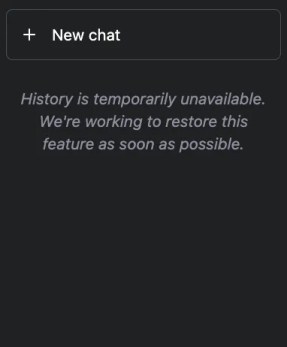
+ New chat History is temporarily unavailable. We're working to restore this feature as soon as possible.
- 그러나 이는 이전 대화 기록에 액세스하지 못할 수 있음을 의미합니다...
- 이 문제는 발생한 동일한 오류 조건과 유사합니다.
- ChatGPT 챗봇 과부하로 인해 일부 사용자에게 오류가 발생할 수 있습니다.
ChatGPT는 매우 실용적입니다.온라인 도구, 질문에 답하는 데 사용할 수 있는수정 코드,撰写SEO카피 라이팅그리고 서류 등등...
내 ChatGPT 기록을 일시적으로 사용할 수 없는 이유는 무엇입니까?
이 문제는 또한 발생한 다음 오류 조건과 유사합니다.
- 다음으로 인해 ChatGPT 기록을 일시적으로 사용할 수 없습니다.ChatGPT 네트워크 오류서비스가 중단되었거나 서비스가 유지 관리 중이며 완료될 때까지 기다려야 합니다.
- 정전이 발생하면 대화 기록을 일시적으로 사용할 수 없습니다.
- ChatGPT의 상태 페이지를 방문할 수 있습니다. 이 기사는 Open에서 공유됩니다.AI서버 상태 페이지에서 모든 시스템이 실행 중인지 확인하십시오.
ChatGPT에서 "기록을 일시적으로 사용할 수 없음"을 수정하는 방법은 무엇입니까?
고치다 "History is temporarily unavailable", 다음을 시도할 수 있습니다.
해결 방법 1: 브라우저의 캐시 및 쿠키 지우기
- Chrome: Chrome의 오른쪽 상단 모서리에 있는 세 개의 점을 클릭하고 "추가 도구"를 선택한 다음 "검색 데이터 지우기"를 선택하고 "쿠키 및 기타 사이트 데이터/캐시된 이미지 및 파일"을 지우고 마지막으로 "데이터 지우기"를 클릭합니다 ▼

- Edge: Edge의 오른쪽 상단 모서리에 있는 세 개의 점을 클릭하고 설정을 선택한 다음 개인 정보 및 서비스를 선택하고 지울 항목을 선택하고 캐시된 이미지 및 파일/쿠키 및 기타 사이트 데이터를 지운 다음 마지막으로 지우기를 클릭합니다.
- Firefox: Firefox 메뉴를 클릭하고 "설정"을 선택한 다음 "개인 정보 및 보안"을 선택하고 "쿠키 및 사이트 데이터"를 선택한 다음 마지막으로 "지우기"를 클릭합니다.
해결 방법 2: 다른 브라우저 사용
- Chrome, Microsoft Edge, Firefox 또는 Brave 등과 같은 다른 브라우저를 사용하여 ChatGPT에 액세스해 보십시오.
- 데스크톱에서 ChatGPT를 사용 중이라면 Safari 또는 Chrome에서 모바일로 사용해 보세요.
해결 방법 3: 검색 기록에서 ChatGPT 복구
- Chrome에서 URL 필드의 맨 오른쪽에 있는 세 개의 점을 클릭합니다.
- 기록을 선택한 다음 다시 기록을 선택합니다.
- 검색창을 사용하여 "
chat.openai.com"。 - 이전 채팅 중 하나 이상을 엽니다(예: https://chat.openai.com /c/xxxxxxxx-xxxx-xxxx-xxxx-xxxxxxxxxxxx).
해결 방법 4: 대화 기록이 복원될 때까지 기다립니다.
유지 관리 중인 경우 다시 액세스하려면 몇 시간을 기다려야 합니다.
마찬가지로 ChatGPT가 다운되면 대화 기록이 복원될 때까지 몇 시간 기다려야 합니다.
동시에 여기에서 ChatGPT 상태를 모니터링할 수 있습니다 ▼

해결 방법 5: OpenAI 지원 팀에 문의

- 이동 https://help.openai.com/
- 채팅 아이콘을 클릭합니다.
- 고르다"
Search for help을 선택한 다음 "Send us a message"。 - 팝업 창에서 적절한 테마를 선택합니다.
- 문제를 설명하고 메시지를 보내고 응답을 기다립니다.
위의 단계를 따랐다면 "History is temporarily unavailable"문제.
- 그러나 위의 모든 방법을 시도해도 문제가 여전히 해결되지 않으면 OpenAI 지원팀에 도움을 요청할 수 있습니다.
- OpenAI 지원팀의 책임은 사용자가 ChatGPT에서 문제를 해결하도록 돕는 것입니다.
- 그들은 ChatGPT에서 대화 기록을 복구하는 데 도움이 되는 전문적인 조언과 지침을 제공할 것입니다.
중국 본토에서 OpenAI를 등록하면 "OpenAI's services are not available in your country."▼

고급 기능을 사용하려면 ChatGPT Plus로 업그레이드해야 사용할 수 있기 때문에 OpenAI를 지원하지 않는 국가에서는 ChatGPT Plus를 활성화하기 어렵고, 외국 가상 신용 카드와 같은 번거로운 문제를 처리해야 합니다...
여기에서는 ChatGPT Plus 공유 임대 계정을 제공하는 매우 저렴한 웹사이트를 소개합니다.
갤럭시영상뷰로 회원가입은 아래 링크주소를 클릭해주세요▼
아래 링크를 클릭하시면 갤럭시영상뷰로 등록안내를 자세히 보실 수 있습니다 ▼
팁 :
- 러시아, 중국, 홍콩, 마카오의 IP 주소는 OpenAI 계정에 등록할 수 없으므로 다른 IP 주소로 등록하는 것이 좋습니다.
희망 첸 웨이량 블로그( https://www.chenweiliang.com/ ) Shared "ChatGPT 기록을 일시적으로 사용할 수 없습니다. 오류 해결 방법은 무엇입니까? , 당신을 돕기 위해.
이 기사의 링크를 공유하는 것을 환영합니다:https://www.chenweiliang.com/cwl-30391.html
더 많은 숨겨진 트릭을 알아보려면🔑 Telegram 채널에 가입하세요!
마음에 드셨다면 공유하고 좋아요를 눌러주세요! 여러분의 공유와 좋아요는 저희의 지속적인 원동력이 됩니다!

